WordPress 默認 .htaccess:它是什麼以及如何創建?
已發表: 2022-07-05WordPress 讓您無需修改代碼或修改文件和文件夾即可創建和運行您的網站。 您需要做的就是設置域、選擇託管服務提供商、安裝 WordPress、選擇主題並自定義站點。
儘管如此,了解 WordPress 核心文件和文件夾對於您解決問題或對網站進行調整是有利的。 當 WordPress 在您的主機上準備就緒時,您會看到一個目錄列表,例如 wp-admin、wp-content 和 wp-includes。
最重要的核心目錄之一是 WordPress 默認的 .htaccess 文件,它基本上用於控制您的網站永久鏈接。 您還可以配置文件以自定義站點上的許多操作。
在本文中,我們將向您展示 .htaccess 文件的位置以及如果您的 WordPress 網站沒有該文件時如何創建它。
但首先,讓我們快速定義 .htaccess 文件。
.htaccess 文件是什麼?
在 Apache 主機和其他一些 Web 服務器的支持下,.htaccess 位於您的 WordPress 根目錄中。 此默認文件對於管理重定向和永久鏈接結構非常重要。
許多 WordPress 插件,尤其是安全和緩存插件,也使用 .htaccess 來啟用它們的功能。 他們將一些代碼片段添加到文件中以執行某些任務。 創建 301 重定向、控制 SSL 連接、密碼保護目錄、防止盜鍊和限制站點訪問,僅舉幾例。
如何找到默認的 WordPress .htaccess 文件
在 Apache 主機帳戶上安裝 WordPress 站點後,.htaccess 文件會自動添加到根目錄。 文件名開頭的點表示它在公共視圖中是隱藏的。
要找到 .htaccess 文件,請登錄到您的 cPanel 帳戶,然後,
- 轉到文件部分下的文件管理器

- 單擊左側導航菜單中的 public_html 目錄
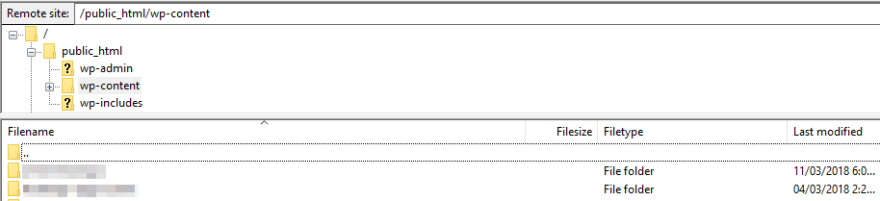
- 打開名為“wordpress”的文件夾並找到您的 .htaccess 文件
- 如果您沒有看到 .htaccess 文件,請轉到左上角的設置
- 勾選首選項窗口中的顯示隱藏文件框
現在應該會顯示 WordPress 默認的 .htaccess 文件。 有時您可能找不到該文件,因此只需為您的站點創建一個即可。
如何創建 .htaccess 文件
根目錄中沒有 .htaccess 文件有兩個主要原因。 默認情況下,您的 WordPress 安裝可能沒有附帶 .htaccess。 激活的插件可能會導致服務器配置損壞並刪除文件。
WordPress 允許您通過永久鏈接功能直接從管理儀表板生成 .htaccess 文件。
- 登錄您的管理區域
- 前往設置→永久鏈接
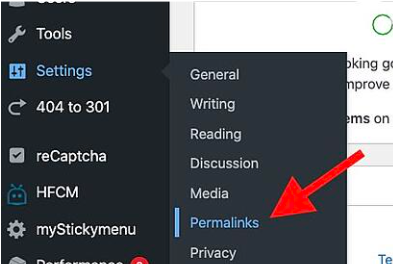
- 向下滾動並點擊保存更改
因此,WordPress 將自動構建一個 .htaccess 文件。 如果創建失敗,您將看到一條錯誤消息,提示“.htaccess 文件不可寫”。
現在,您必須尋求 cPanel 的幫助。 該過程與您為查找 .htaccess 文件所做的類似。
- 登錄到您的 cPanel 的主機帳戶後訪問文件管理器

- 從左側菜單中選擇public_html文件夾
- 單擊屏幕頂部的+文件圖標
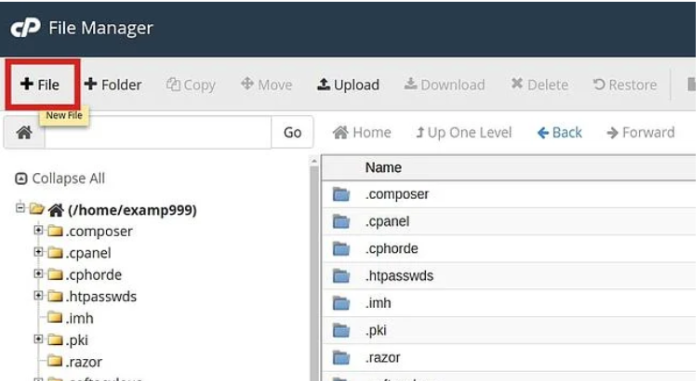
- 在輸入字段中提供文件名。 它應該是“.htaccess”
- 點擊創建新文件
- 通過右鍵單擊新文件並插入以下代碼來編輯新文件
# 開始 WordPress
重寫引擎開啟
RewriteRule .* - [E=HTTP_AUTHORIZATION:%{HTTP:Authorization}]
RewriteBase /
重寫規則 ^index\.php$ - [L]
RewriteCond %{REQUEST_FILENAME} !-f
RewriteCond %{REQUEST_FILENAME} !-d
重寫規則。 /index.php [L]
# 結束 WordPress保存更改並關閉文件。

編輯您的 WordPress .htaccess 文件
調整 WordPress 默認的 .htaccess 意味著您正在冒著您網站的風險。 即使對文件進行微小的不當編輯也會影響整個站點的性能。
為了盡量減少負面結果,您需要備份您的站點或使用臨時站點。 如果您的站點發生任何錯誤,備份允許您恢復以前的版本。 另一方面,登台站點為您提供了測試更改的環境。
我們還建議創建備份 .htaccess 而不是直接在服務器上編輯文件以避免出現問題。
您可以手動編輯 .htaccess 或使用插件,具體取決於您的技術技能。
使用 cPanel
與您在上面查找和創建 .htaccess 文件時所做的類似,此方法需要您登錄到 cPanel 的託管帳戶。 登錄後,
- 打開文件管理器,您將在左側看到一個菜單
- 單擊public_html文件夾
- 選擇它下面的wordpress文件夾並查找.htaccess文件
- 右鍵單擊以編輯文件並添加所需的代碼
使用 Htaccess 文件編輯器插件
如果您不熟悉編碼但想確保與 .htaccess 相關的所有內容,請在這種情況下選擇可靠的插件。 Htaccess 文件編輯器深受 60K 用戶的喜愛,最終成為編輯 .htaccess 文件的最流行插件。
該插件極大地幫助您直接從您的 WordPress 管理區域編輯、修復和測試站點的 .htaccess 文件。 最重要的是,當您對 .htaccess 文件執行操作時,它會自動創建一個 .htaccess 備份。
要開始使用該插件,請按照以下指南進行操作:
- 通過轉到插件→添加新插件並在關鍵字框中鍵入插件名稱來安裝並激活插件
- 前往 WordPress 導航菜單上的設置下的WP Htaccess 編輯器
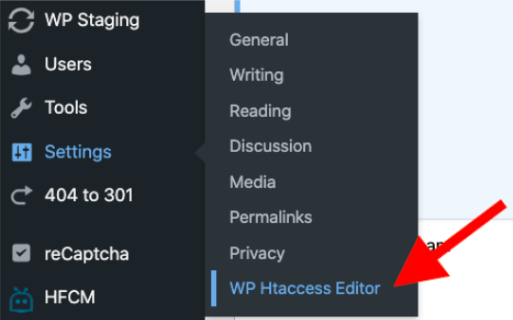
- 在 # BEGIN WordPress 之前按 Enter 鍵添加新行
- 提供您的代碼片段以將新規則應用於 .htaccess 文件
而已!
使用 WordPress 默認的 .htaccess
.htaccess 始終是在 Apache Web 服務器上運行的每個 WordPress 站點的重要配置。 它正確定義了您的站點功能並使您的站點易於訪問。
您可以通過託管 cPanel 查看和修改 .htaccess 文件。 我們已經向您展示了查找 WordPress 默認 .htaccess 的方法,以及在它不可用時如何創建它。
您可以更改 .htaccess 文件以執行各種任務,例如 IP 黑名單、指示和密碼保護。 為此,您可以手動編輯 .htaccess 或使用 Htaccess 文件編輯器插件。
如果您對 WordPress .htaccess 仍有任何其他疑問,請在下面的評論部分告訴我們。
